- May -akda Jason Gerald [email protected].
- Public 2023-12-16 11:43.
- Huling binago 2025-01-23 12:50.
Itinuturo sa iyo ng wikiHow na ito kung paano gawing isang iMessage ang isang text message sa isang iPad o iPhone. Maaari lamang ipadala ang mga iMessage sa ibang mga gumagamit ng iPhone.
Hakbang
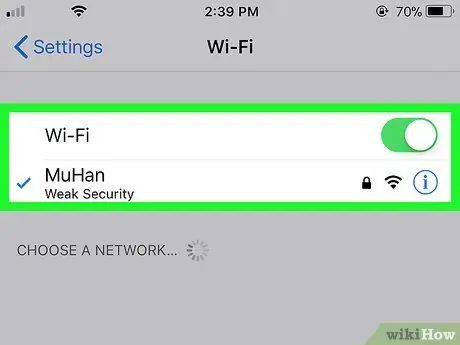
Hakbang 1. Tiyaking ikaw at ang tatanggap ng mensahe ay konektado sa internet
Ipinadala ang mga iMessage sa internet kaya't ang parehong dapat na konektado sa isang data plan o Wi-Fi.
- Ang mga gumagamit ng Android ay hindi maaaring magpadala at tumanggap ng mga iMessage.
- Ang mga mensahe sa SMS / MMS ay ipinapakita sa berde, habang ang mga mensahe ng iMessages ay asul.
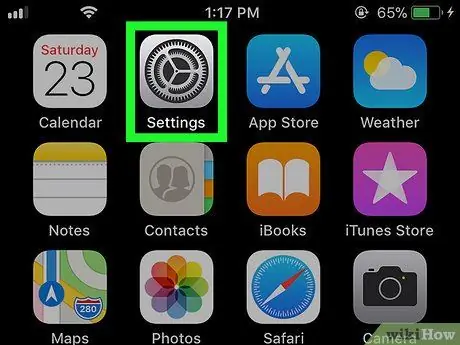
Hakbang 2. Buksan ang Mga Setting
sa iPhone.
Ang app na ito ay karaniwang matatagpuan sa home screen.
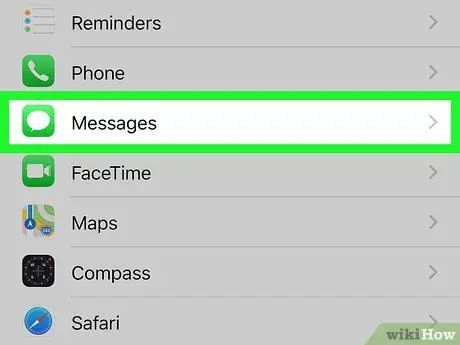
Hakbang 3. Pindutin ang Mga Mensahe
Ang icon ay berde na may puting bubble ng pag-uusap sa gitna.
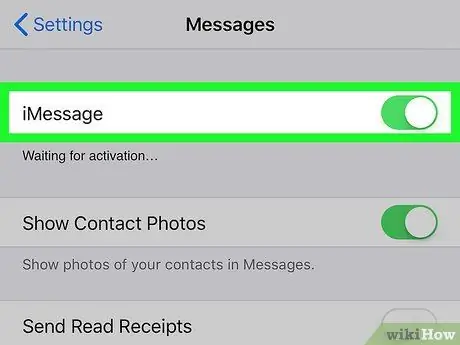
Hakbang 4. I-slide ang pindutang "iMessage" sa posisyon na On
Hindi mo kailangang i-slide ito kung berde na ang pindutan.
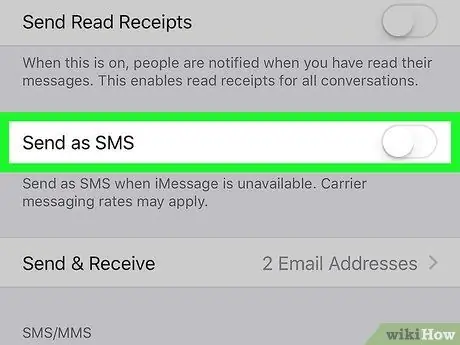
Hakbang 5. I-slide ang pindutang "Ipadala bilang SMS" sa posisyon na Off
Tandaan, kung nais mong magpadala ng mensahe sa isang taong gumagamit ng Android o anumang iba pang telepono maliban sa isang iPhone, hindi ka makakapagpadala ng isang text message kung ang pindutan na ito ay hindi pinagana.
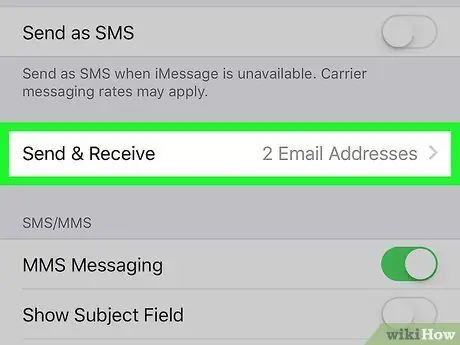
Hakbang 6. Mag-scroll pababa sa screen at i-tap ang Ipadala at Makatanggap
Ipapakita nito ang ilang impormasyon sa pakikipag-ugnay.
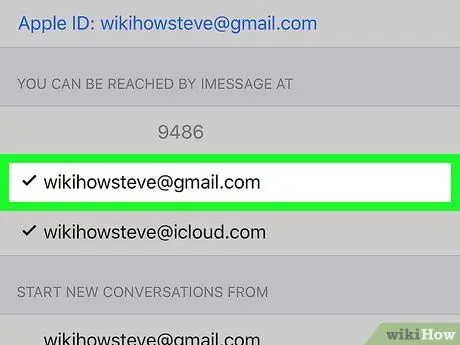
Hakbang 7. Piliin ang iyong email address at numero ng mobile
Ang dalawang pagpipiliang ito ay ipinapakita sa ilalim ng heading na "MAAARI KAYONG MAABOT NG IMESSAGE AT". Kung walang mga marka ng pag-check sa kaliwa ng alinman sa pagpipilian, pindutin ang bawat isa upang ilabas ito.

Hakbang 8. Bumalik sa home screen sa pamamagitan ng pagpindot sa pindutan ng Home
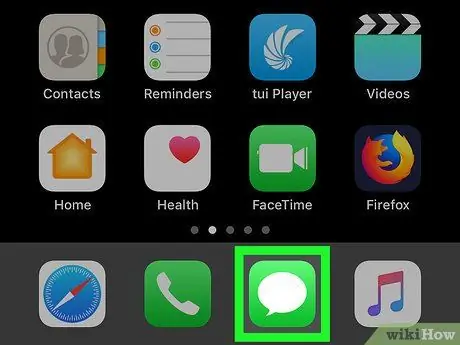
Hakbang 9. Buksan ang Mga Mensahe
Ang icon ay berde na may puting bubble ng pag-uusap sa gitna. Ang app na ito ay karaniwang matatagpuan sa home screen.
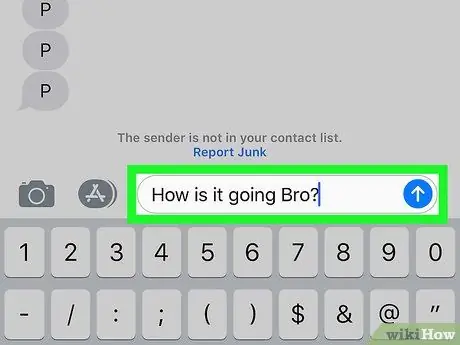
Hakbang 10. Ipadala ang mensahe
Mula ngayon, ang lahat ng ipinadalang mensahe ay nasa anyo ng iMessages, hindi SMS / MMS.
- Kung hindi maipadala ang mensahe, subukang i-restart ang iyong iPhone.
-
Kapag nagawa mo na iyan, magandang ideya na muling paganahin ang pagmemensahe ng SMS upang maipadala mo ang mensahe sa mga walang iPhone. Paano ito gawin:
-
buksan Mga setting
- Hawakan Mga mensahe.
- I-slide ang "Ipadala bilang SMS" sa posisyon na On.
-






